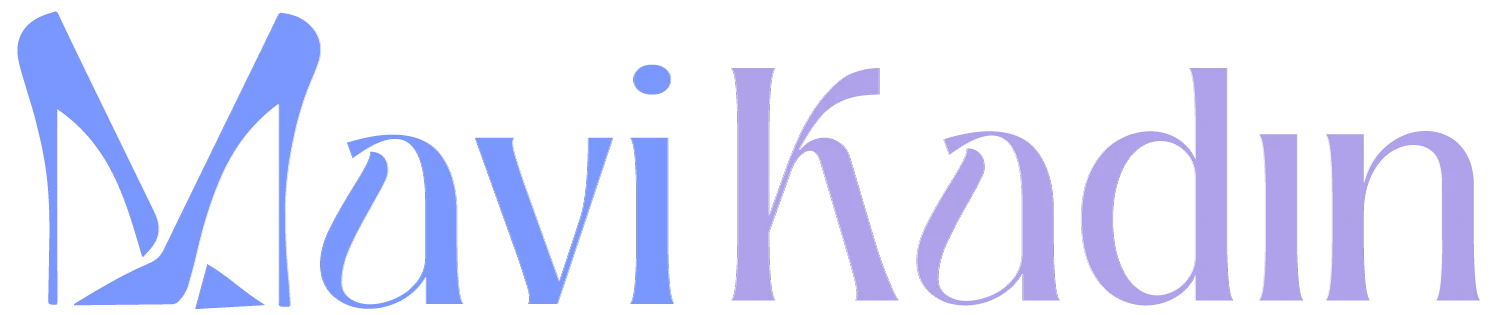Windows bilgisayarlarda HDD veya SSD kullanıldığı nereden kontrol edilir?
Windows bilgisayarlarda hangi depolama birimini kullandığınızı görmek mümkün. İşte birkaç adımda SSD mi yoksa HDD mi disk kullandığınızı kontrol edin.

Windows, bilgisayarın donanımsal özelliklerine ilişkin neredeyse tüm bilgileri gösterebiliyor. Kullanıcıların zaman zaman merak ettiği konulardan biri de bilgisayarlarında hangi depolama birimini kullandığı.
Peki Windows’ta hangi depolama birimi olduğuna nereden bakılır. Birazdan vereceğimiz talimatlar ile SSD mi yoksa HDD disk mi kullandığınızı kolayca öğrenebileceksiniz.
HDD mi yoksa SSD mi kullanıyorum?
Sabit disk sürücüleri (HDD'ler) ve katı hal sürücüleri (SSD'ler), en yaygın kullanılan iki depolama sürücüsü olarak bilinmekte. Her ikisi arasından SSD, daha hızlı, sessiz ve daha az güç tüketerek çalışıyor. HDD ise fiyat olarak daha ucuz, onarımı kolay ve daha düşük fiyata daha fazla depolama sağlamasıyla biliniyor.
Eğer sizler de bilgisayarınızda SSD mi yoksa HDD mi olduğunu merak ediyorsanız, aşağıdaki adımları izlemenizde fayda var.
Görev Yöneticisi ile HDD ve SSD kullanıp kullanmadığınızı öğrenin
Teknoweek.com internet sitesine göre ilk ve en basit yöntemlerden biri Görev Yöneticisi. HDD veya SSD kullanıp kullanmadığınızı Görev Yöneticisi’ndeki menüden kolayca edebilirsiniz.
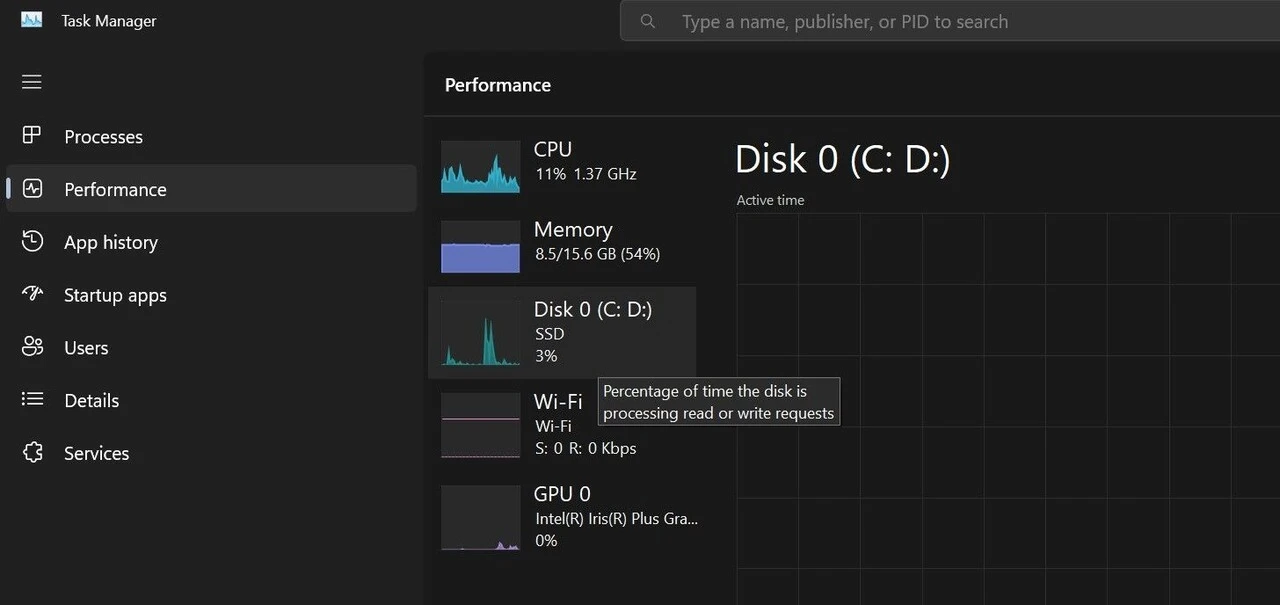
Windows Başlat düğmesine sağ tıklayın ve Görev Yöneticisi’ni seçin.
-Daha sonra sol kenar çubuğu genişletmek için ekranın sol üst köşesindeki üst üste yığılı olan dört yatay çizgiye tıklayın
-Performans sekmesine gidin ve CPU , Bellek , GPU ve Diskler dahil olmak üzere cihazınızın bileşenlerinin performansını göreceğiniz bir menü ile karşılaşacaksınız.
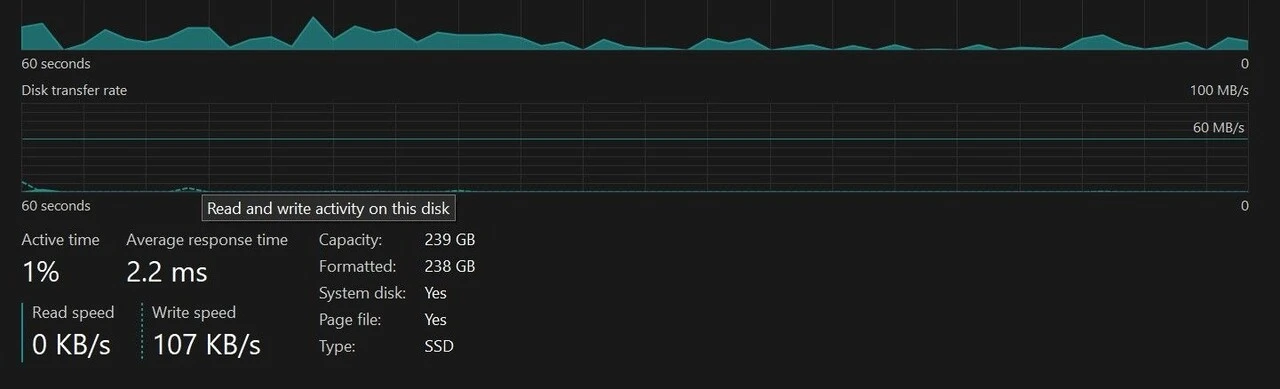
-Takılan disklerin SSD'ler mi yoksa HDD'ler mi olduğunu doğrulamak için Disk 0 ve Disk 1 (birden fazla bağlantınız varsa) altındaki ayrıntıları kontrol edin .
-Kapasitesi, yazma hızı, ortalama yanıt süresi ve daha fazlası gibi seçilen sürücüyle ilgili diğer ayrıntıları görüntülemek için, hakkında daha fazla bilgi edinmek istediğiniz SSD sürücüsü olan Disk 0 veya Disk 1'i seçmeniz yeterlidir. Görev Yöneticisi, ekranın alt tarafında seçtiğiniz sürücüyle ilgili diğer ayrıntıları da gösterecektir.
Kaynak: makeuseof
Derleme: TGRT Haber / Okan Güleş